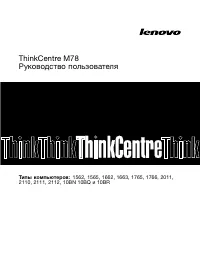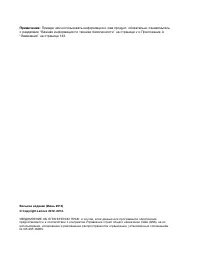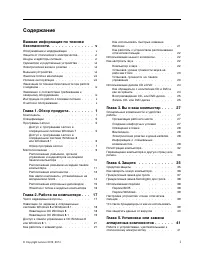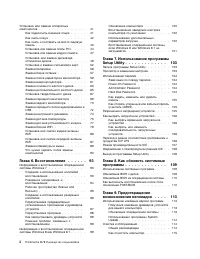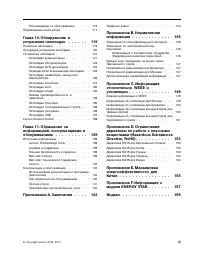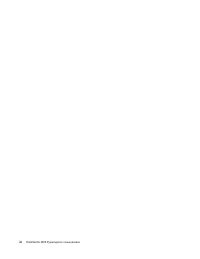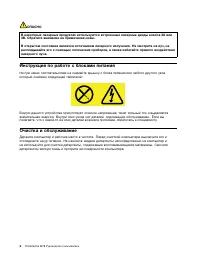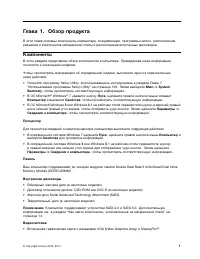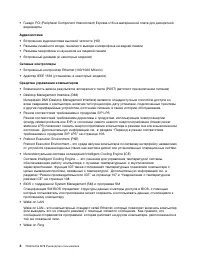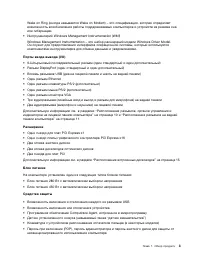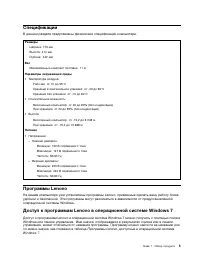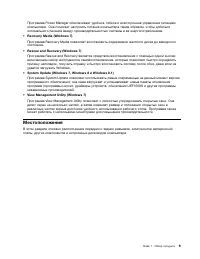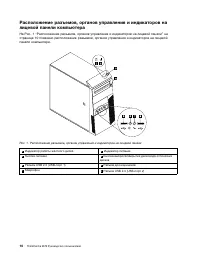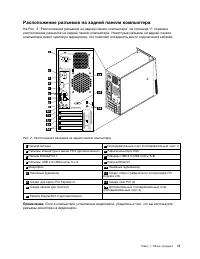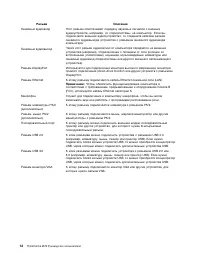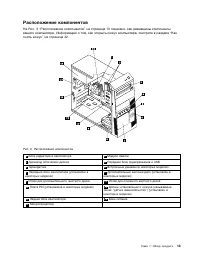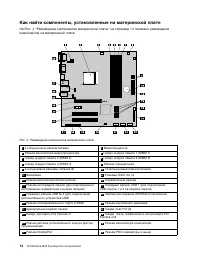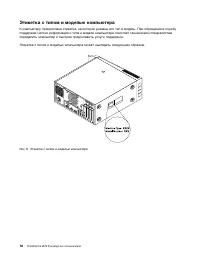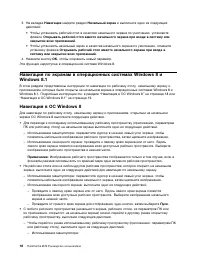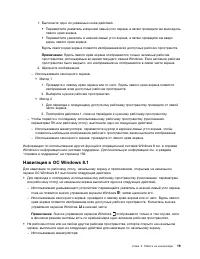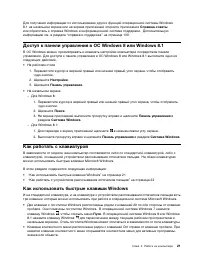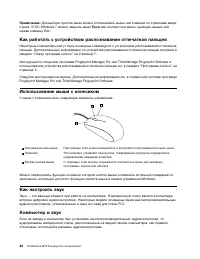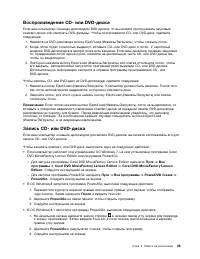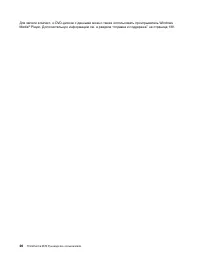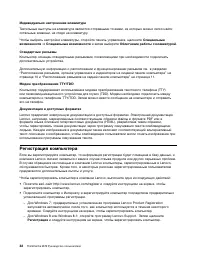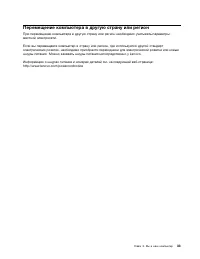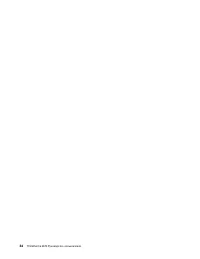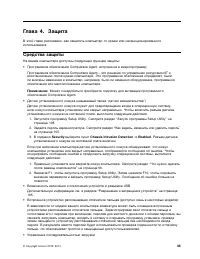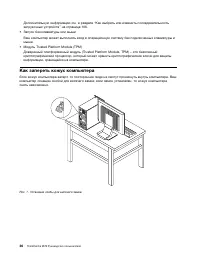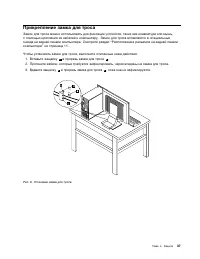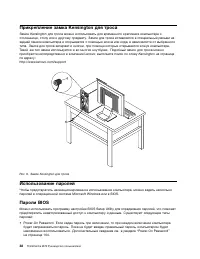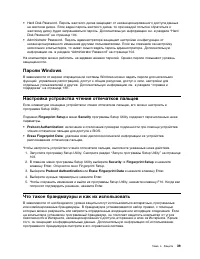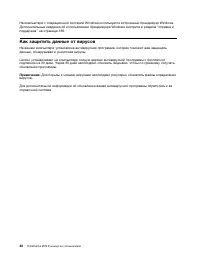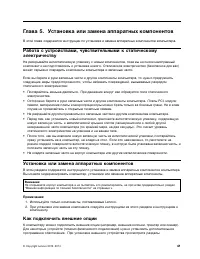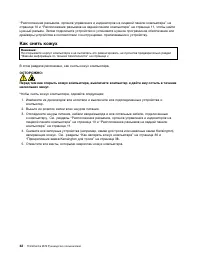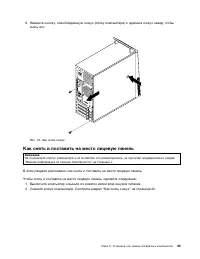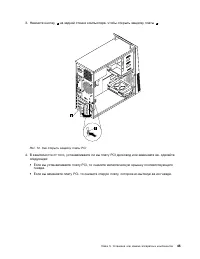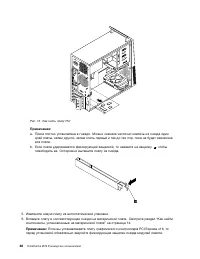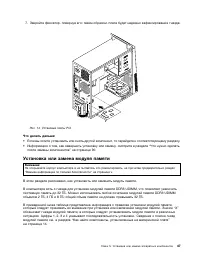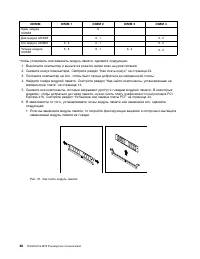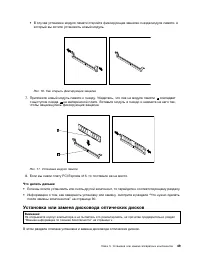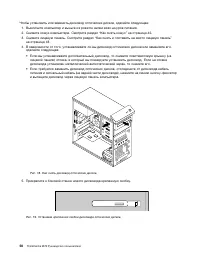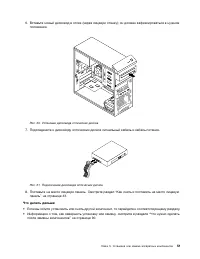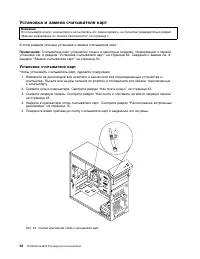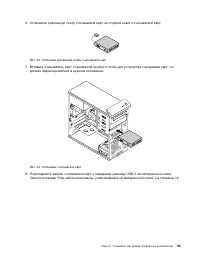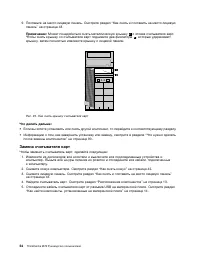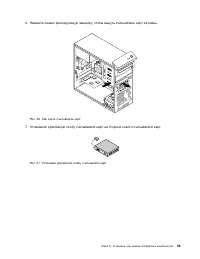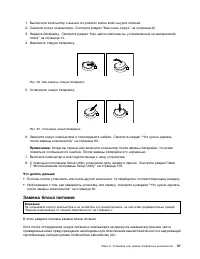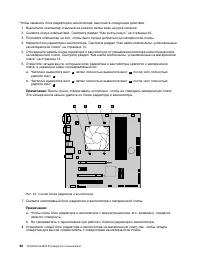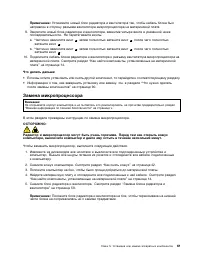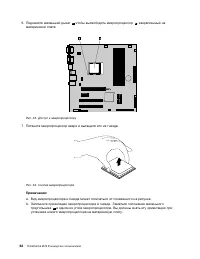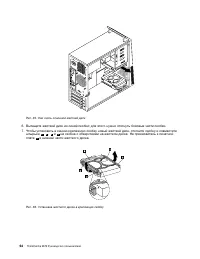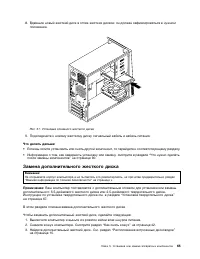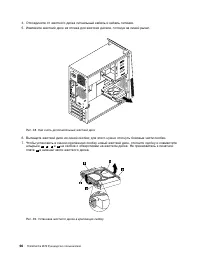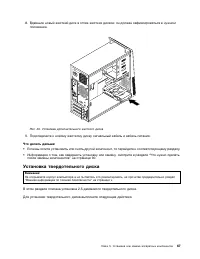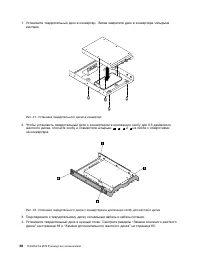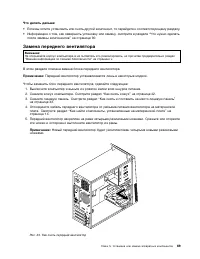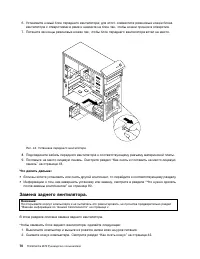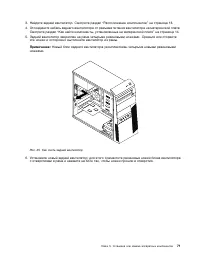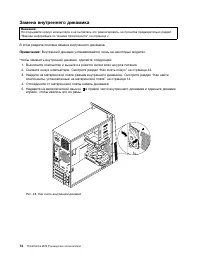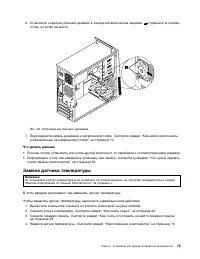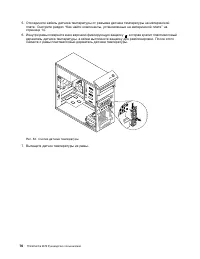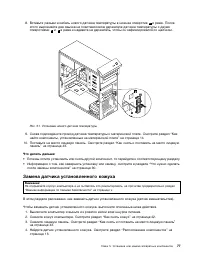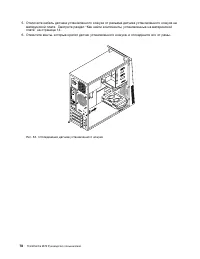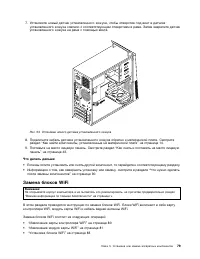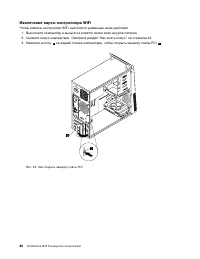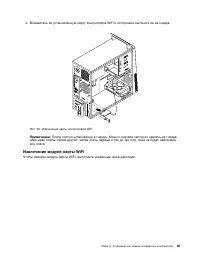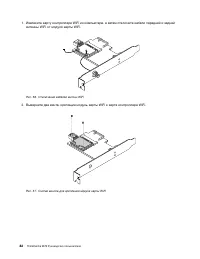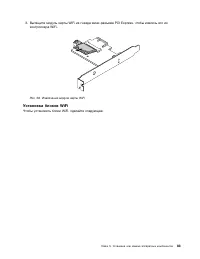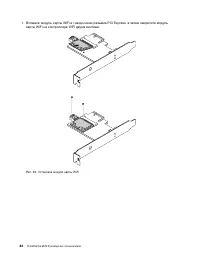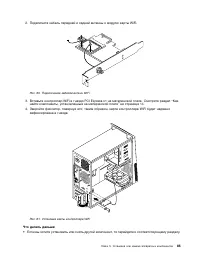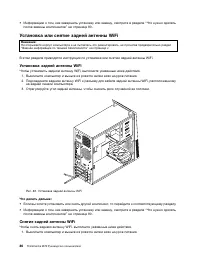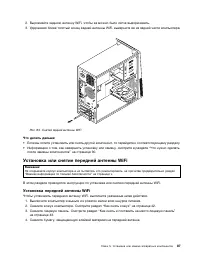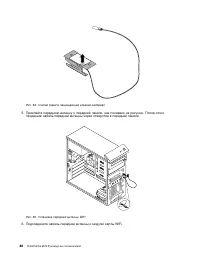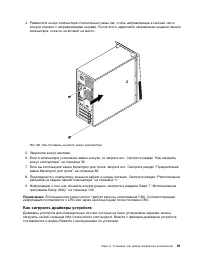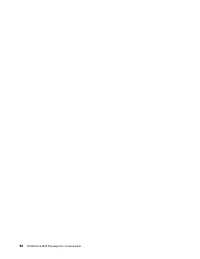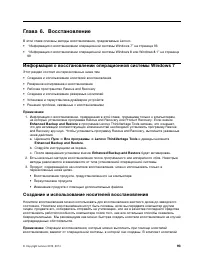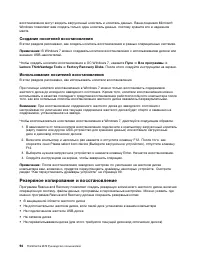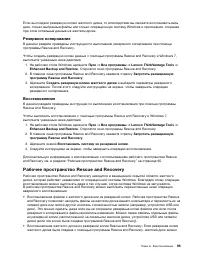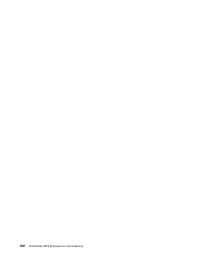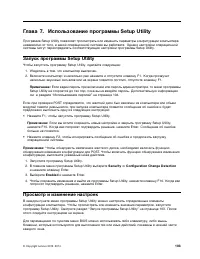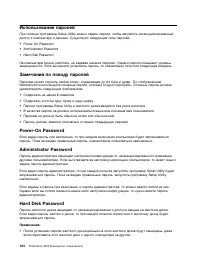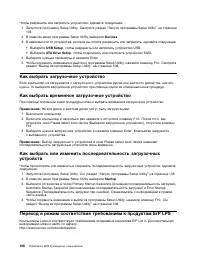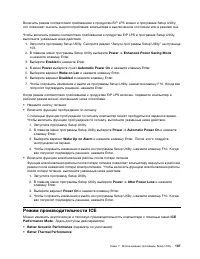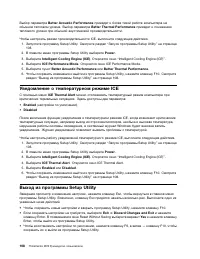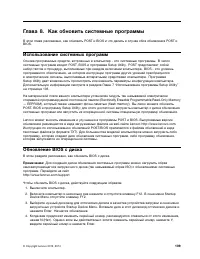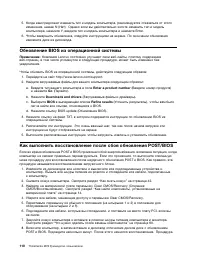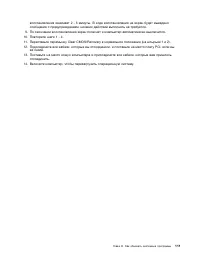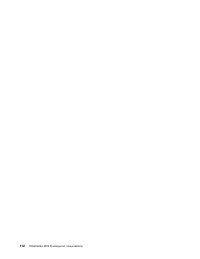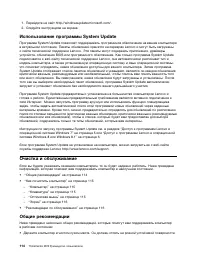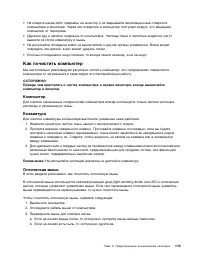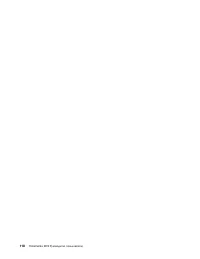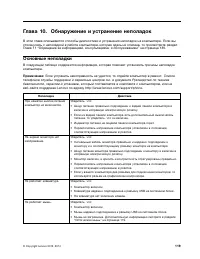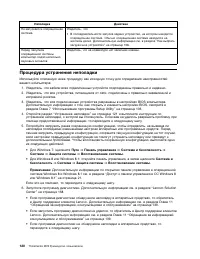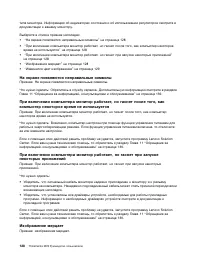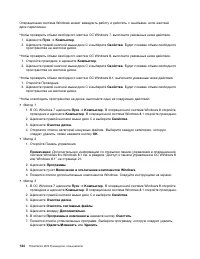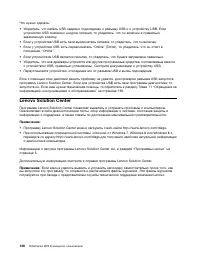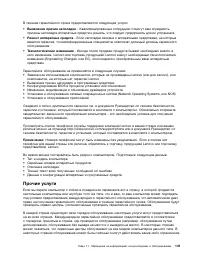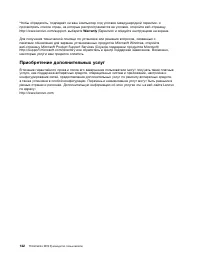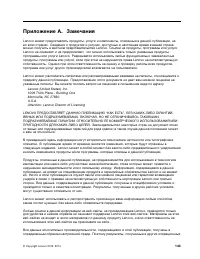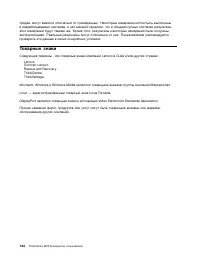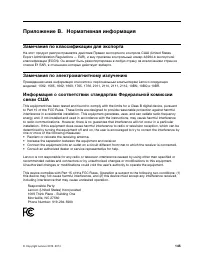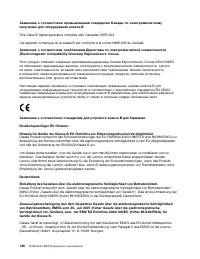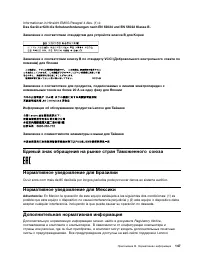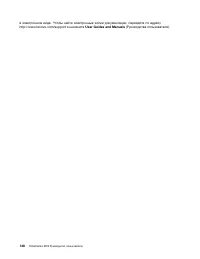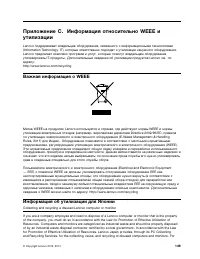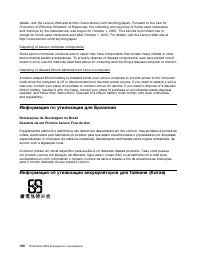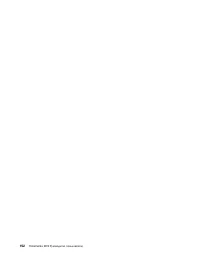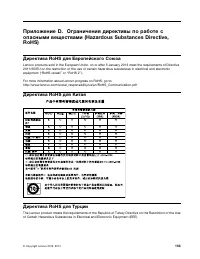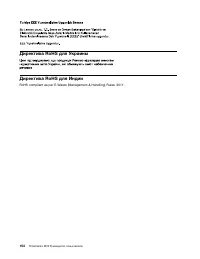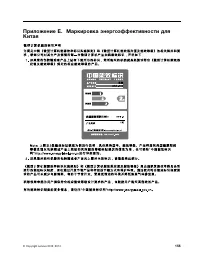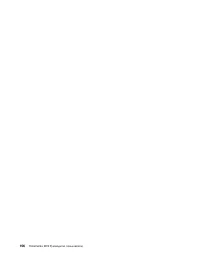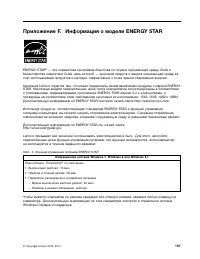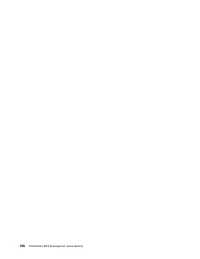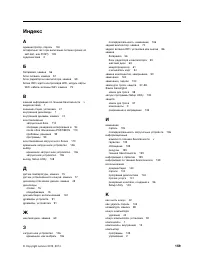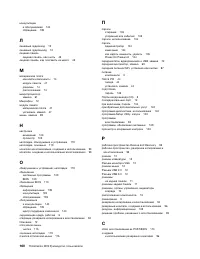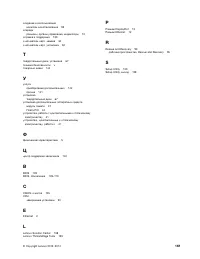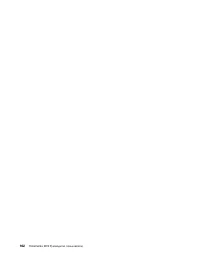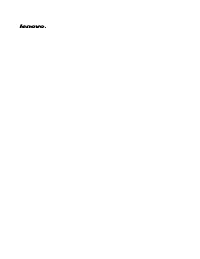Системные блоки Lenovo ThinkCentre M78 (Tower Form Factor) - инструкция пользователя по применению, эксплуатации и установке на русском языке. Мы надеемся, она поможет вам решить возникшие у вас вопросы при эксплуатации техники.
Если остались вопросы, задайте их в комментариях после инструкции.
"Загружаем инструкцию", означает, что нужно подождать пока файл загрузится и можно будет его читать онлайн. Некоторые инструкции очень большие и время их появления зависит от вашей скорости интернета.
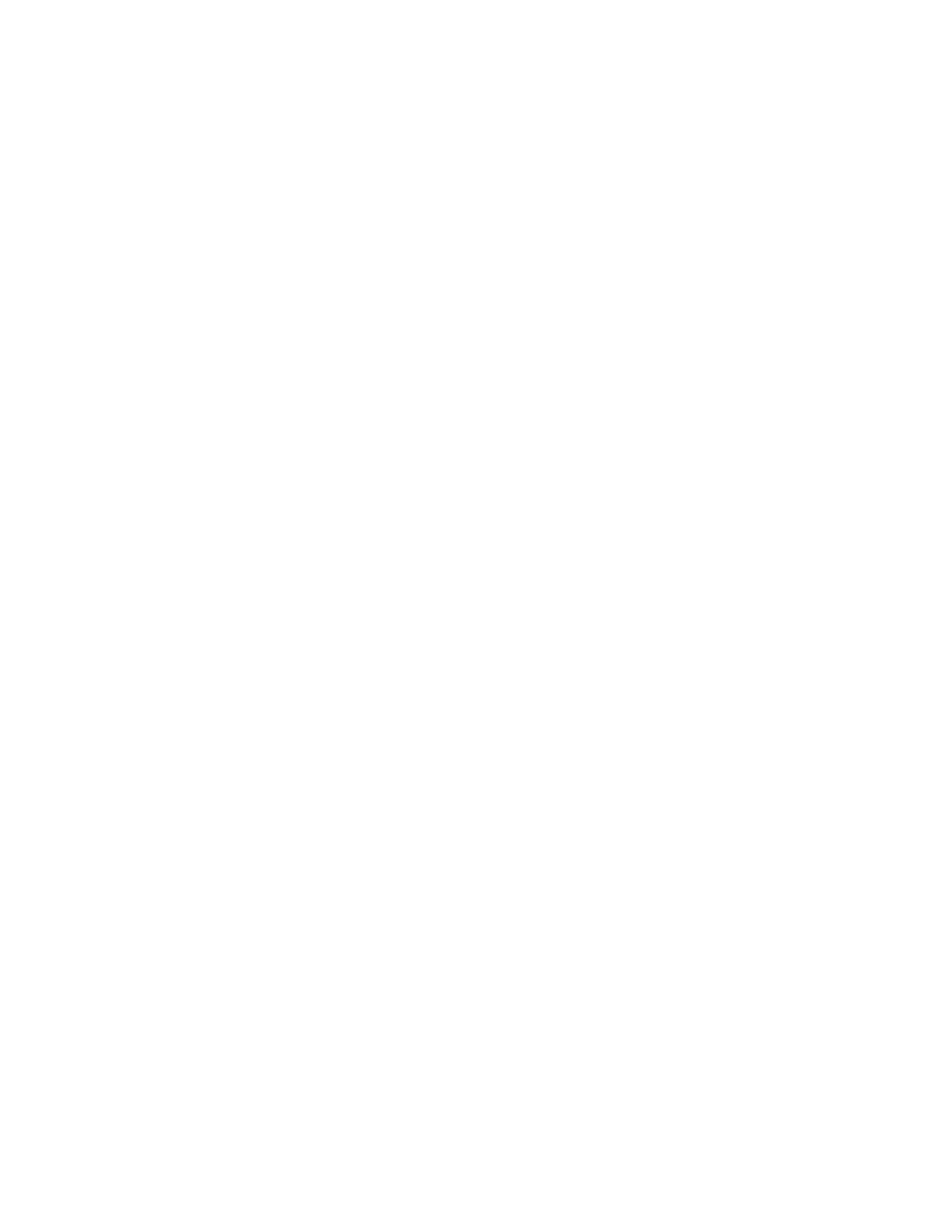
восстановить из рабочего пространства Rescue and Recovery, даже если не удается запустить
Windows.
• Восстановление жесткого диска до заводского состояния: В рабочем пространстве Rescue
and Recovery можно восстановить все содержимое жесткого диска до заводского состояния.
Если жесткий диск разбит на несколько разделов, то можно восстановить только содержимое
раздела C:, оставив остальные разделы без изменения. Поскольку функционирование Rescue and
Recovery не зависит от операционной системы Windows, вы сможете восстановить жесткий диск
до заводского состояния, даже если не можете запустить ОС Windows.
Внимание:
При восстановлении содержимого жесткого диска из резервной копии Rescue and
Recovery или восстановлении его заводских параметров все файлы на основном разделе этого
жесткого диска (обычно это диск C:) будут стерты. По возможности сделайте копии важных файлов.
Если запустить Windows не удается, можно воспользоваться функцией восстановления файлов
рабочего пространства Rescue and Recovery, чтобы скопировать файлы с жесткого диска на другой
носитель.
Чтобы активировать рабочее пространство Rescue and Recovery, сделайте следующее:
1. Убедитесь, что компьютер выключен.
2. Включите компьютер. При появлении экрана с логотипом нажмите клавишу Enter, а затем —
клавишу F11, чтобы войти в рабочее пространство Rescue and Recovery.
3. Если задан пароль Rescue and Recovery, при появлении соответствующего приглашения введите
его. Через некоторое время откроется окно Rescue and Recovery.
Примечание:
Если рабочее пространство Rescue and Recovery не откроется, то прочитайте
раздел “Решение проблем, связанных с восстановлением” на странице 99.
4. Выполните одно из указанных ниже действий.
• Чтобы извлечь файлы с жесткого диска, нажмите
Извлечь файлы
и следуйте инструкциям
на экране.
• Чтобы восстановить жесткий диск из резервной копии, сделанной при помощи программы
Rescue and Recovery, или восстановить его до заводского состояния, нажмите
Полное
восстановление
и следуйте инструкциям на экране.
Дополнительную информацию о возможностях рабочего пространства Rescue and Recovery можно
получить по ссылке
Справка
.
Примечание:
После восстановления заводских настроек для жесткого диска вам, возможно,
придется переустановить драйверы некоторых устройств. Смотрите раздел “Как переустановить
драйверы устройств” на странице 99.
Создание и использование резервных носителей
Резервный носитель (например, диск или жесткий диск USB) позволяет выполнить восстановление
после сбоев, которые не позволяют запустить рабочее пространство Rescue and Recovery с жесткого
диска.
Примечания:
1. Операции восстановления, которые можно выполнить при помощи резервных носителей, зависят
от операционной системы.
2. Резервный диск можно запустить, используя любой дисковод оптических дисков.
Создание резервных носителей
В данном разделе приведены инструкции по созданию резервного носителя.
96
ThinkCentre M78 Руководство пользователя
Содержание
- 3 Содержание
- 4 ii
- 5 iii
- 7 Важная информация по технике безопасности; , который прилагается к продукту. Соблюдение; Обслуживание и модернизация
- 8 Защита от статического электричества; Шнуры и адаптеры питания
- 9 vii
- 10 Эмиссия тепла и вентиляция; Условия эксплуатации; viii
- 11 Замечания по технике безопасности при работе с модемом; Заявление о соответствии требованиям к лазерному оборудованию; ix
- 12 ОПАСНО; Инструкция по работе с блоками питания
- 13 Глава 1. Обзор продукта; Компоненты
- 17 Спецификации; Программы Lenovo
- 19 Поиск; Обзор программ Lenovo
- 21 Местоположения
- 23 Расположение разъемов на задней панели компьютера
- 25 Расположение компонентов
- 26 Как найти компоненты, установленные на материнской плате
- 27 Расположение встроенных дисководов
- 28 Этикетка с типом и моделью компьютера
- 29 Глава 2. Работа на компьютере; Часто задаваемые вопросы
- 30 Навигация в ОС Windows 8
- 31 Навигация в ОС Windows 8.1
- 32 Пуск
- 34 Как работать с устройством распознавания отпечатков пальцев; Как настроить звук
- 36 Использование дисков CD и DVD
- 39 Глава 3. Вы и ваш компьютер; Специальные возможности и удобство работы
- 40 Информация о специальных возможностях; Специальные возможности
- 44 Регистрация компьютера
- 45 Перемещение компьютера в другую страну или регион
- 47 Средства защиты; Security
- 48 Как запереть кожух компьютера
- 49 Прикрепление замка для троса
- 50 Прикрепление замка Kensington для троса; Использование паролей
- 52 Как защитить данные от вирусов
- 53 Глава 5. Установка или замена аппаратных компонентов; Установка или замена аппаратных компонентов
- 54 Как снять кожух
- 55 Как снять и поставить на место лицевую панель
- 56 Установка или замена платы PCI
- 59 Установка или замена модуля памяти
- 61 Установка или замена дисковода оптических дисков
- 64 Установка и замена считывателя карт; Установка считывателя карт
- 66 Замена считывателя карт
- 68 Замена батарейки
- 69 Замена блока питания
- 71 Замена блока радиатора и вентилятора
- 73 Замена микропроцессора
- 75 Замена основного жесткого диска
- 77 Замена дополнительного жесткого диска
- 79 Установка твердотельного диска
- 81 Замена переднего вентилятора
- 82 Замена заднего вентилятора.
- 84 Замена переднего блока аудиоразъемов и USB
- 86 Замена внутреннего динамика
- 87 Замена датчика температуры
- 89 Замена датчика установленного кожуха
- 91 Замена блоков WiFi
- 92 Извлечение карты контроллера WiFi
- 93 Извлечение модуля карты WiFi
- 95 Установка блоков WiFi
- 98 Установка или снятие задней антенны WiFi; Установка задней антенны WiFi; Снятие задней антенны WiFi
- 99 Установка или снятие передней антенны WiFi; Установка передней антенны WiFi
- 101 Снятие передней антенны WiFi; Замена клавиатуры и мыши
- 102 Что нужно сделать после замены компонентов
- 103 Как загрузить драйверы устройств
- 105 Глава 6. Восстановление; Информация о восстановлении операционной системы Windows 7
- 106 Создание носителей восстановления; Использование носителей восстановления; Резервное копирование и восстановление
- 107 Рабочее пространство Rescue and Recovery
- 108 Создание и использование резервных носителей; Создание резервных носителей
- 109 Использование резервных носителей
- 110 Переустановка программ
- 111 Как переустановить драйверы устройств
- 115 Глава 7. Использование программы Setup Utility; Запуск программы Setup Utility; Просмотр и изменение настроек
- 117 Как задать, изменить или удалить пароль; Как стереть утерянный или забытый пароль (очистить CMOS)
- 118 Как выбрать загрузочное устройство; Startup; Переход в режим соответствия требованиям к продуктам ErP LPS
- 119 Режим производительности ICE
- 121 Глава 8. Как обновить системные программы; Использование системных программ
- 122 Обновление BIOS из операционной системы; Enter a product number; Как выполнить восстановление после сбоя обновления POST/BIOS
- 125 Глава 9. Предотвращение возникновения неполадок; Использование новейших версий программ
- 127 Как почистить компьютер; Компьютер
- 128 Экран; Как почистить поверхность жидкокристаллического монитора; Рекомендации по обслуживанию
- 129 Перемещение компьютера
- 131 Глава 10. Обнаружение и устранение неполадок; Основные неполадки
- 132 Процедура устранения неполадки
- 133 Нет звука в Windows
- 134 Работает только одна колонка
- 135 Нет звука в приложениях или играх DOS; Неполадки CD-дисководов; Не удается обратиться к CD- или DVD-диску
- 136 Неполадки DVD-дисководов; Черный экран вместо DVD-видео
- 137 Сильно замедленное или неровное воспроизведение; Появляется сообщение Неправильный диск или диск не найден; Периодически возникающие неполадки
- 138 Неполадки клавиатуры, мыши или манипулятора; Все или некоторые клавиши клавиатуры не работают
- 139 Неполадки монитора
- 141 Изменился цвет изображения
- 142 Неполадки сети; Неполадки Ethernet
- 144 Неполадки опций
- 145 Низкая производительность и зависания; Недостаточно свободного места на жестком диске
- 147 Неполадки принтера
- 149 Программа работает не так, как ожидается; Неполадки USB
- 150 Lenovo Solution Center
- 151 справка и поддержка; Техника безопасности и гарантия
- 153 Прочие услуги
- 154 Warranty; Приобретение дополнительных услуг
- 155 Приложение A. Замечания
- 156 Товарные знаки
- 157 Приложение B. Нормативная информация; Замечания по классификации для экспорта
- 158 Deutschsprachiger EU Hinweis:
- 159 Единый знак обращения на рынке стран Таможенного союза
- 160 User Guides and Manuals
- 163 Информация об утилизации аккумуляторов для Европейского союза; Примечание
- 169 Приложение F. Информация о модели ENERGY STAR
- 171 Индекс